
在使用微软Word进行文档编辑时,目录的排版往往直接影响到整篇文档的专业性和美观度。尤其是在中国地区,很多用户习惯于按照特定的格式要求来制作目录,既要体现内容层次,又要符合中文排版习惯。本文将详细介绍如何在Word中自定义目录排版,帮助用户打造符合个人或单位需求的高质量目录。
一、理解Word目录的基本原理
Word中的目录功能是基于文档中的“样式”来生成的。一般情况下,Word会自动识别“标题1”、“标题2”、“标题3”等预设的标题样式,并根据这些样式来组织目录的层级结构。因此,在自定义目录之前,必须确保正文中使用了规范且统一的标题样式。
二、自定义目录步骤详解
1. 规范使用标题样式
首先,定位文档中的各级标题,分别应用“标题1”、“标题2”、“标题3”等样式。可以通过在“开始”菜单下的样式栏快速应用标题样式。对于中文文档,建议在设置样式时调整字号、字体(如宋体、微软雅黑)、行距及段前段后间距,使之符合中文排版标准。
2. 插入目录
光标定位到需要插入目录的位置(通常是在文档的开头),然后点击“引用”菜单下的“目录”按钮。在弹出的目录样式中选择一个基础样式作为起点。初始目录虽简单,但我们可以基于此进一步进行定制。
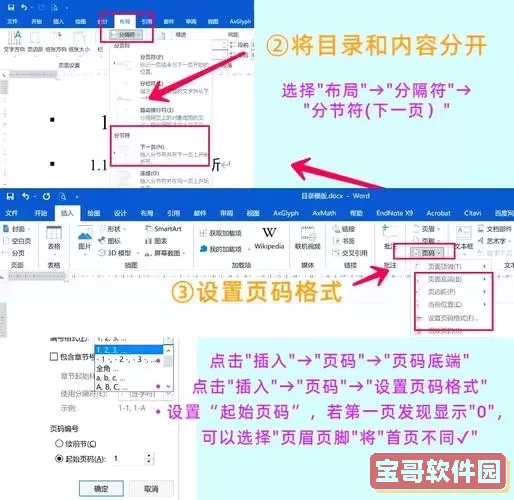
3. 修改目录格式
在插入的目录上右击,选择“编辑目录”或“自定义目录”,打开“目录”对话框。这里可以设置:
• 目录显示的标题级别,一般选择1-3级即可;
• 是否显示页码及其对齐方式;
• 选用不同的制表符填充字符,如点线、省略号等;
• 目录中各级标题的缩进量。
这些基本设置允许利用“预览”实时查看效果,确认满足排版需求后点击确定。
4. 高级样式自定义
若基本设置不能满足需求,可以利用Word的“样式”功能,进一步自定义目录的各级样式。进入“样式”窗格,找到“目录1”、“目录2”、“目录3”等对应的目录样式,右键选择修改。
在弹出的样式修改框中,设置字体、字号、颜色、段落缩进及特殊标点方向等。这对于中文排版尤其重要,比如规范使用中文标点和全角空格。此外,可以设置是否使用首行缩进,调整目录中中文数字的格式,确保目录整体美观协调。
5. 手动调整局部目录
有时部分目录条目需要特殊格式,比如加粗某些重点标题或改变字体颜色,以突出章节重点。这时,可选中目录中的文字直接调整文字格式,注意此方法会破坏自动更新功能,更新目录时手动调整会被覆盖。因此建议仅做有限度、必要的手工美化。
三、常见问题及解决方案
1. 目录页码显示错误或者不对齐:检查页码字段是否正确插入,目录中的制表位和制表符填充字符是否设置合理。
2. 目录中出现多余标题或缺少标题:确保正文中的标题样式应用正确且一致,不要手动修改正文中的标题格式。
3. 中文目录排版不美观,如数字与文字粘连:在样式中调整字符间距,设置中文数字格式,避免数字和中文字之间出现排版错误。
4. 目录更新后格式丢失:原因是手动修改目录内容,可通过修改“目录样式”解决。
四、符合中国地区习惯的目录排版建议
1. 字体选择:中文目录多采用宋体或微软雅黑,字号一般为小四或五号,根据文档整体字体大小协调设置。
2. 行距与间距:目录行距宜控制在1.2倍左右,行间距略紧凑,目录条目间距不要过大。
3. 制表符填充符号:点状省略号(…………)最为常见,既美观又便于阅读。
4. 级别缩进:每一层标题缩进2-4字符,避免过大导致目录显示不规整。
5. 数字转中文:部分正式文件要求目录页码使用中文数字,用户可以通过手动修改页码或者借助宏脚本做到自动转换。
五、总结
Word自定义目录排版是提升文档专业度的重要环节,特别是针对中文文档,更应注重细节和格式统一。通过合理应用标题样式、灵活设置目录参数及调整样式,用户可以轻松制作出符合中国地区规范和个人喜好的目录。希望本文的步骤和建议,能够帮助广大Word用户高效完成目录制作任务。